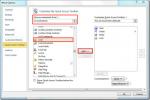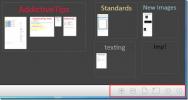Przypisz typ danych hasła do określonego pola w programie Access 2010
Przydatne jest stosowanie różnych typów ograniczeń pól danych w programie Access 2010, szczególnie gdy trzeba ograniczyć użytkowników bazy danych w określonym zakresie. Stosowanie typów danych do pól odgrywa istotną rolę w manipulowaniu danymi w pożądany sposób, ale sposób przypisywania typu danych jako hasła jest nieco inny, ponieważ musisz dla niego dodać maskę wprowadzania. W tym poście pokażemy, jak przypisać typ danych hasła do określonego pola.
Na początek uruchom Access 2010 i utwórz nową tabelę, przejdź do zakładki Utwórz i kliknij Tabela.

Spowoduje to utworzenie tabeli, a mianowicie tabeli 1.

Kliknij prawym przyciskiem myszy nowo utworzoną tabelę i kliknij Widok projektu.

Teraz wprowadź odpowiednią nazwę tabeli i kliknij OK.
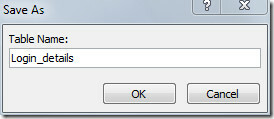
Zacznij wpisywać nazwy pól tabeli; Nazwa logowania i hasło. Teraz zmienimy Typ danych pola Hasło.

Wybierz pole Hasło i w obszarze właściwości pola, w polu Maska wprowadzania kliknij mały przycisk na końcu w polu pojawi się okno komunikatu z prośbą o zapisanie tabeli, kliknij Tak, aby uruchomić maskę wprowadzania czarodziej.

W kreatorze z listy Maska wprowadzania kliknij Hasło i kliknij Dalej, aby kontynuować.

Teraz kliknij przycisk Zakończ, aby zakończyć działanie kreatora.
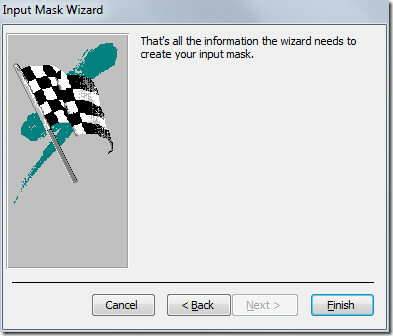
Zobaczysz typ danych Hasło wstawiony jako Maska wprowadzania. Teraz zamknij widok projektu i zapisz wprowadzone zmiany.

Otwórz tabelę w widoku arkusza danych i zacznij wprowadzać dane logowania oraz hasło. Po wprowadzeniu hasła zobaczysz gwiazdki ukrywające tekst hasła.

Możesz również sprawdzić nasze wcześniej sprawdzone przewodniki na Jak zaimportować plik XML w programie Access & Eksportuj bazę danych do dokumentu PDF.
Poszukiwanie
Najnowsze Posty
Dokument blokady Word 2010
Word 2010 zapewnia wiele sposobów ochrony dokumentu przed jakimkolw...
Wstaw tło do arkusza notatek OneNote 2010
W programie OneNote 2010 ustawienie pożądanego obrazu jako tła może...
Płótno w programie OneNote 2010
Niewątpliwie OneNote 2010 zapewnia użytkownikom najlepsze środowisk...